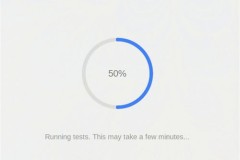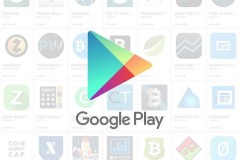Nếu bạn là người phải làm việc liên tục cả trên máy tính và điện thoại thì tính năng Send Tab to Self sẽ thật sự hữu ích với bạn. Khi bạn đang đọc dở dang trang web trên máy tính mà có việc phải ra ngoài, bạn có thể chia sẻ tab này lên điện thoại để khi rảnh rỗi bạn mở ra và xem lại, mà không cần tốn thời gian tìm kiếm.
Mặc dù trước đây bạn vẫn có thể mở thông qua lịch sử trình duyệt, nhưng cách mới này tiện hơn rất nhiều, thậm chí truy cập ngay cả khi điện thoại của bạn không có kết nối Internet. Bạn chỉ cần đồng bộ tài khoản Google của bạn trên tất cả các thiết bị bạn đang sử dụng là có thể thực hiện được tính năng này.
Cách đồng bộ hóa tài khoản Google trên Chrome
Để chia sẻ các tab Chrome trên các thiết bị, tất cả thiết bị của bạn phải được cài đặt trình duyệt này. Tính năng chia sẻ tab hoạt động trên Mac, Windows, Linux, Chrome OS và Android, vì vậy bạn sẽ không phải lo lắng về các vấn đề tương thích.
Đầu tiên bạn bấm vào biểu tượng ba dấu chấm trên góc phải màn hình và chọn Cài đặt/Settings.
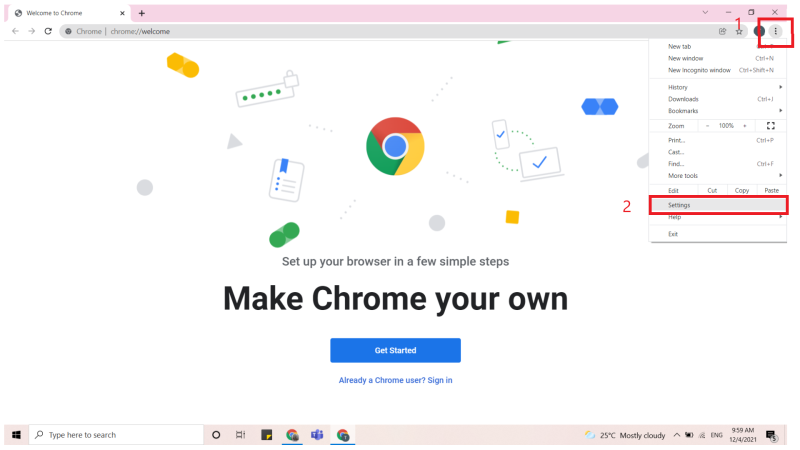
Tiếp theo hãy bấm vào ô Bật tính năng đồng bộ hóa/Turn on sync.
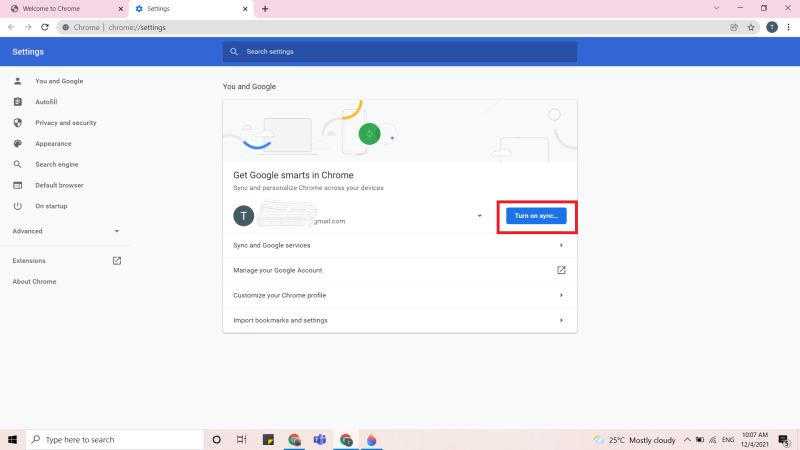
Một cửa sổ mới hiện ra xác nhận lại Bạn muốn bật tính năng đồng bộ hóa?/Turn on sync?, bạn bấm chọn Có, tôi đồng ý/ Yes, I’m in...
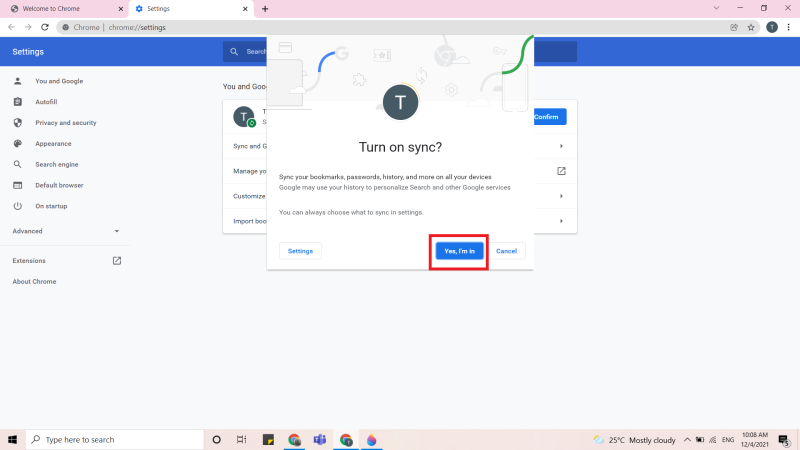
Vậy là bạn đã đồng bộ hóa tài khoản Google Chrome với tất cả các thiết bị của bạn. Lưu ý rằng bạn phải sử dụng chung một tài khoản Google trên tất cả thiết bị của mình thì mới dùng tính năng này được.
Cách mở tab từ Chrome máy tính lên điện thoại
Sau khi đồng bộ hóa, bây giờ bạn chỉ cần chọn chia sẻ những tab mà bạn muốn xem trên điện thoại của mình.
Cách thứ nhất bạn bấm vào biểu tượng có dấu mũi tên trên thanh địa chỉ web. Sau đó chọn Gửi đến các thiết bị của bạn/Send to your devices.
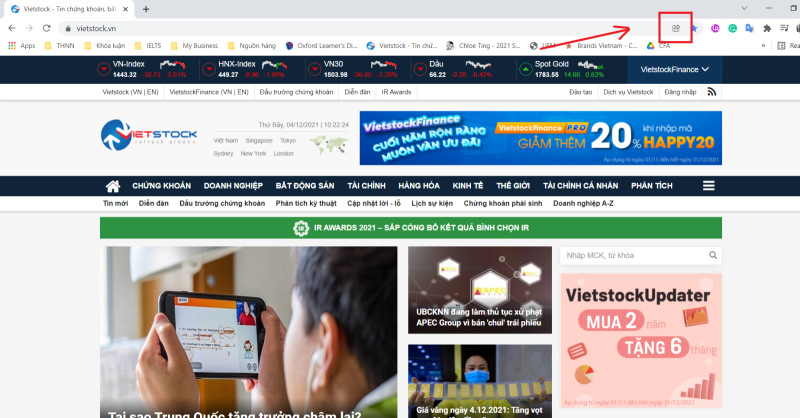
Trình duyệt sẽ hiện lên một danh sách các thiết bị đang sử dụng cùng tài khoản Google với bạn, bạn chỉ cần bấm chọn thiết bị mình muốn chia sẻ.
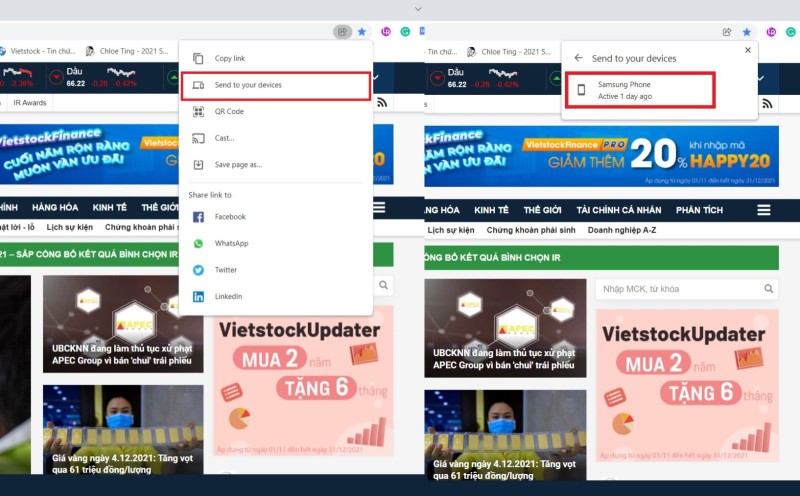
Cách thứ hai, trên trang web bạn muốn chia sẻ, bạn bấm chuột phải vào bất kỳ vị trí nào trên màn hình, một bảng lệnh hiện ra và bạn chọn Gửi đến-tên thiết bị/ Send to… Vậy là bạn đã chia sẻ thành công tab từ Chrome máy tính lên điện thoại.
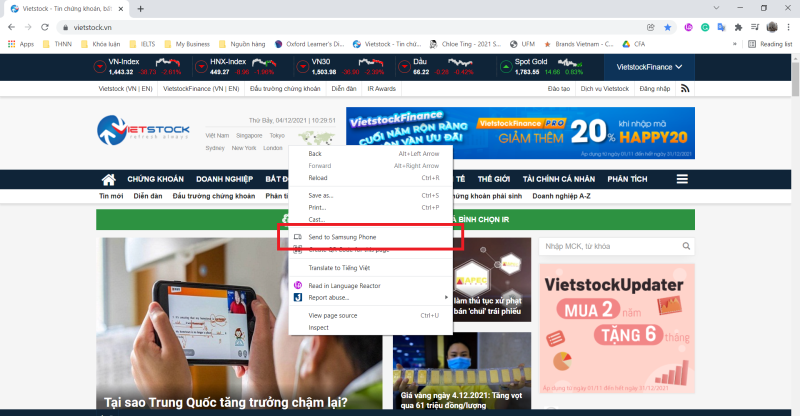
Trên đây đã hướng dẫn bạn các cách mở tab từ Chrome máy tính lên điện thoại vô cùng đơn giản và điện thoại, từ này bạn sẽ không cần phải lục lại lịch sử web để tìm kiếm trang web bạn đang xem dở nữa. Còn gì thắc mắc bạn hãy để lại bình luận ngay bên dưới để đội ngũ kỹ thuật giải đáp giúp bạn nhé. Chúc bạn thành công!